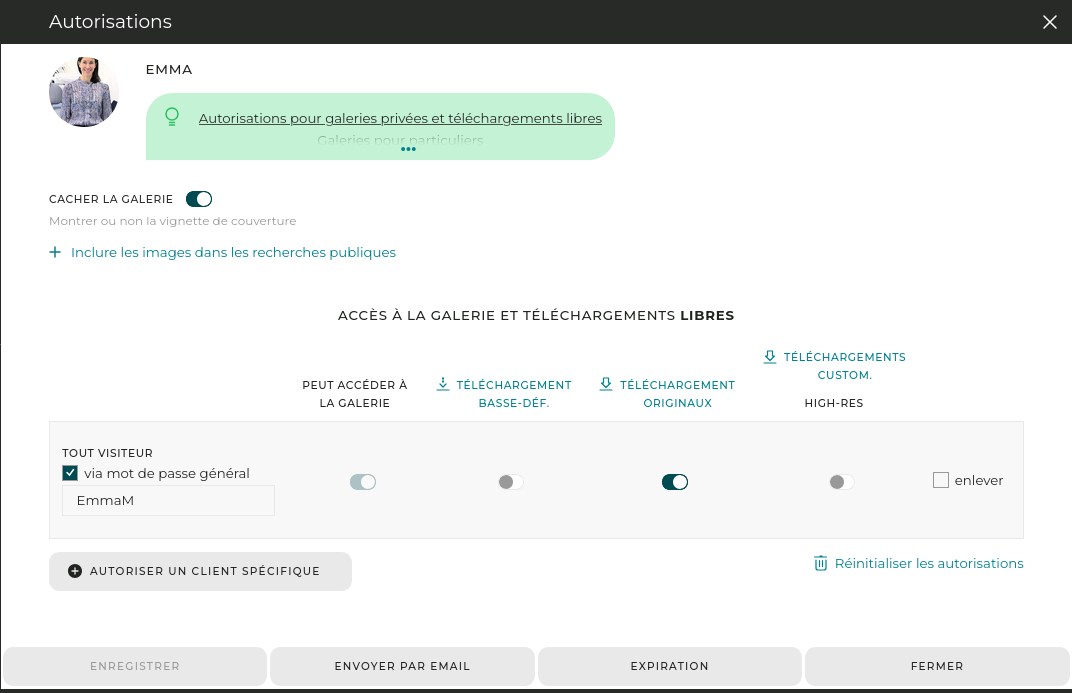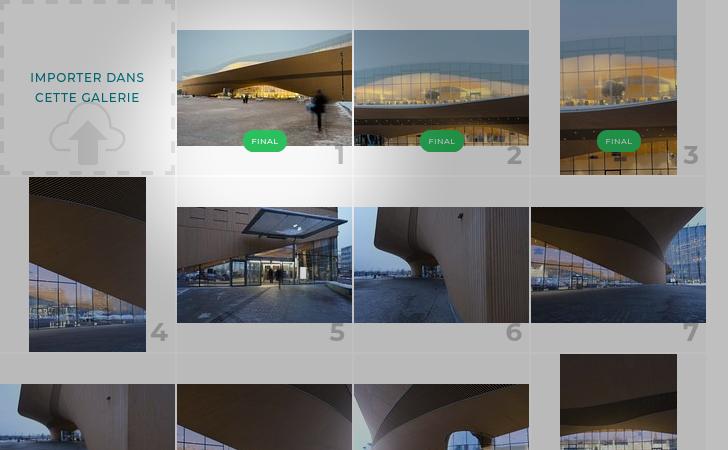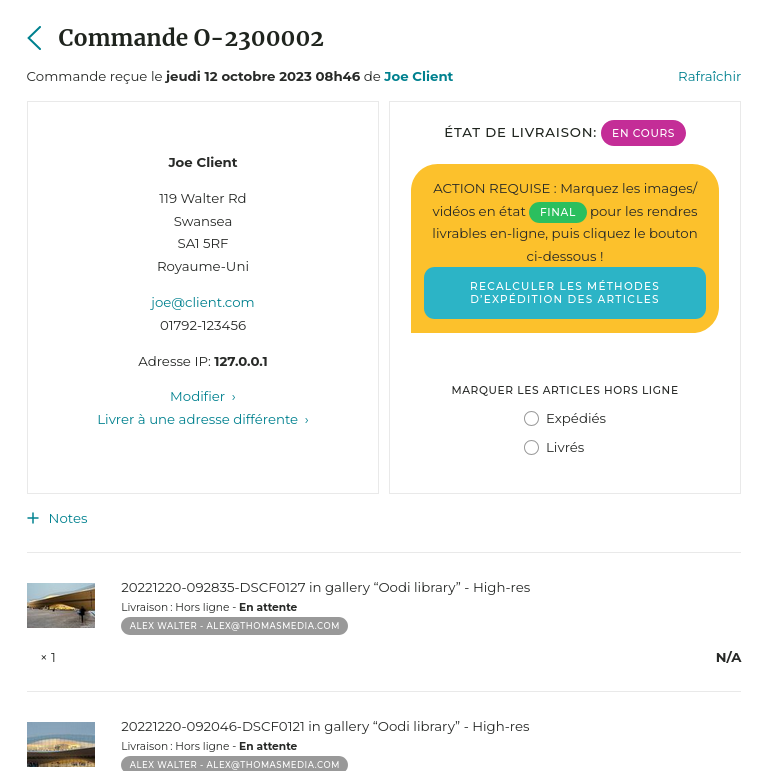Démarrage : Créer des galeries clients
Dans ce chapitre, nous verrons comment créer vos premières galeries pour deux cas communs de reportage : pour des clients privés (portrait, mariage, événementiel…), et pour des livraisons de reportage auprès de clients professionnels, commerciaux ou éditoriaux.
Galeries pour particuliers
Voici notre recommandation pour créer des galeries privées et protégées pour des clients particuliers (mariage, portraits, événementiel…), où confidentialité et simplicité sont essentielles.
Une fois une première galerie créée, il sera facile de réutiliser ses paramètres pour de nouveaux clients.
- Créez une nouvelle galerie, idéalement sous une galerie commune “Clients”. Utilisez le préréglage Galerie privée avec mot de passe général. Cette galerie utilisera le style d’affichage Standard, qui est un juste milieu entre esthétique et fonctionnalité. La galerie sera cachée, donc non visible dans la navigation par vignettes, pour une meilleure confidentialité.
- Cliquez sur le lien Autorisations pour ouvrir les options d’accès. Définissez un mot de passe pour la galerie. Définir un mot de passe général ne vous fournira pas autant de détails relatifs à qui accède à la galerie, mais c’est la solution la plus simple pour vos clients. Sauvez les changements.
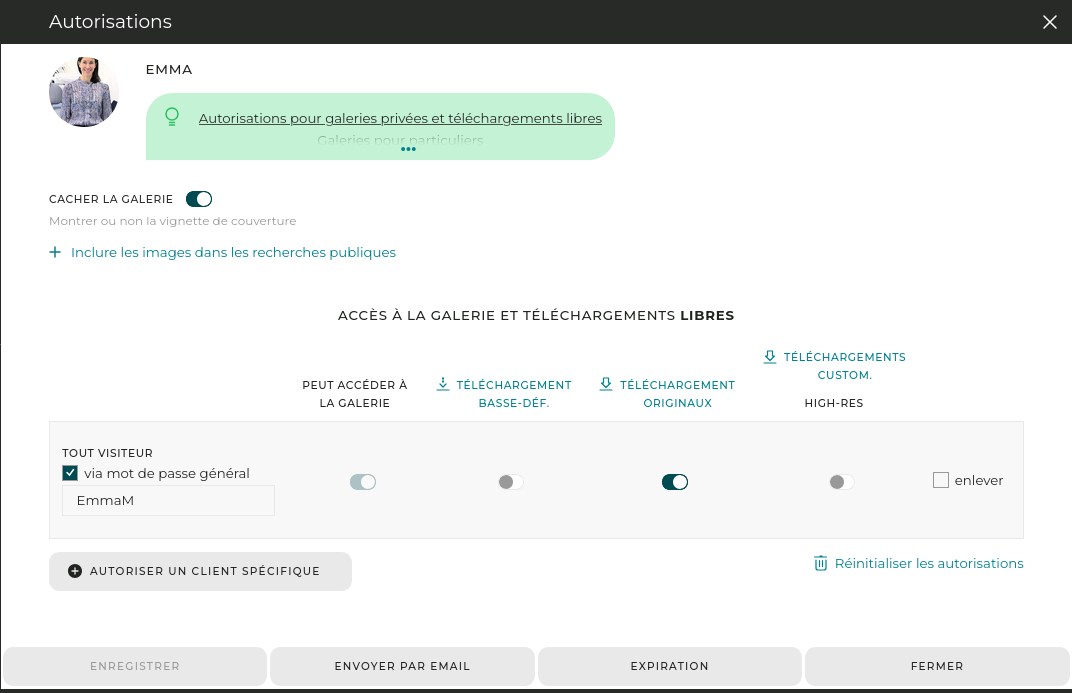
Dans cet exemple, un mot de passe général est requis pour entrer dans la galerie, et le téléchargement libre en haute-def est activé. - Optionnellement, vous pouvez activer les commentaires sur les images et/ou la notation par étoiles (Plus / Commentaires et notes par étoiles). La notation par étoiles est utile dans les grandes galeries pour aider le client à filtrer et à trouver les meilleures images en plusieurs étapes.
- Importez les images dans la galeries.
- Si les images sont en vente, attachez le(s) profil(s) de prix correspondants à toutes les images de la galerie. Vous pouvez également le faire à partir du lien Prix situé au-dessus des vignettes de la galerie.
- Prêt ! Il ne vous reste plus qu’à envoyer le lien de la galerie à vos clients, avec le mot de passe. Pour cela, ouvrez le panneau Envoyer par email. N’oubliez pas d’indiquer le mot de passe de la galerie dans le message !
Autoriser le téléchargement haute-def libres à des particuliers
Vous pouvez facilement vendre des téléchargements en attachant un profil de prix aux images. Mais dans certains cas, vous voudrez peut-être autoriser vos clients à télécharger librement des fichiers haute-def. Ceci est possible en ajoutant de nouvelles autorisations aux options d’accès.
Notez qu’au lieu d’autoriser le téléchargement gratuit à toute personne pouvant accéder à la galerie, vous pouvez également autoriser seulement certains clients, en base à leur email, à télécharger les images. Ceci a deux avantages : vous contrôlez mieux qui télécharge, et vous pouvez autoriser un grand groupe de personnes à acheter des images de la galerie (par exemple, les invités d’un mariage) tout en permettant à un sous-groupe (par ex, les mariés) de télécharger librement les fichiers haute-def. L’inconvénient est qu’il est alors nécessaire pour vos clients de s’identifier sur votre site pour accéder aux téléchargement libre.
Une alternative est d’autoriser le téléchargement libre à toute personne ayant accès à la galerie. Naturellement, ceci « écrasera » les profils de prix pour téléchargements que vous aurez éventuellement ajoutés, et ne vous fournira pas de détails concernant qui télécharge.
Voyez l’aide sur les autorisation pour de plus amples détails !
Commande et livraison de fichiers à retraiter / retoucher
Cette section vous montrera comment permettre à un client de commander (sans paiement) pour retouche une sélection d’images ou de vidéos issus d’une série non traitée, afin que vous puissiez traiter/retoucher les images commandées puis les livrer, de manière professionnelle et intégrée.

- Créez une nouvelle galerie, idéalement sous une galerie commune “Clients”. Utilisez le préréglage Galerie protégée revue-retouche-livraison. La galerie utilisera le style d’affichage Galerie client, qui met la priorité sur les fonctionnalités de revue. La galerie sera cachée, c.-à-d. non visible dans la navigation par vignettes, pour une confidentialité maximale. De plus, ce préréglage ne permet la livraison immédiate que des fichiers en état Final.
- Importez les images/vidéos « brutes » dans la galerie.
- Ouvrez le panneau Autorisations et ajoutez l’adresse email de votre/vos client(s) sans changer les autorisations de téléchargement. Cliquez sur Envoyer.
- Prêt ! Vos clients peuvent maintenant commander une sélection d’images en téléchargement.
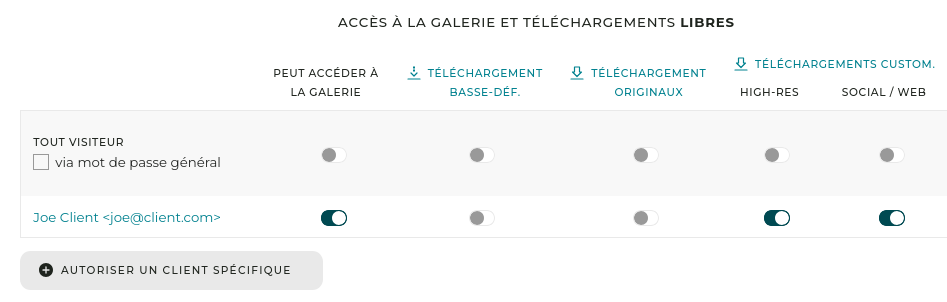
Lorsque votre client a réalisé sa sélection et passé commande, vous recevrez un email. Puis :
- Si besoin, retraitez/retouchez sur votre ordinateur les images commandées. Importez-les dans la galeries en vous assurant d’utiliser les mêmes noms de fichier que pour les images brutes, et en utilisant l’option Remplacer les fichiers existants portant le même nom. Ceci remplacera les images « brutes » par leur version finale. Dans le formulaire d’import, indiquez également l’état Final, ce qui indique au système que les fichiers sont prêts à être livrés.
Vous pouvez également remplacer des fichiers individuels via le bouton Remplacer pour chacun des fichiers, et ajuster l’état des fichiers via leur panneau Etat du fichier.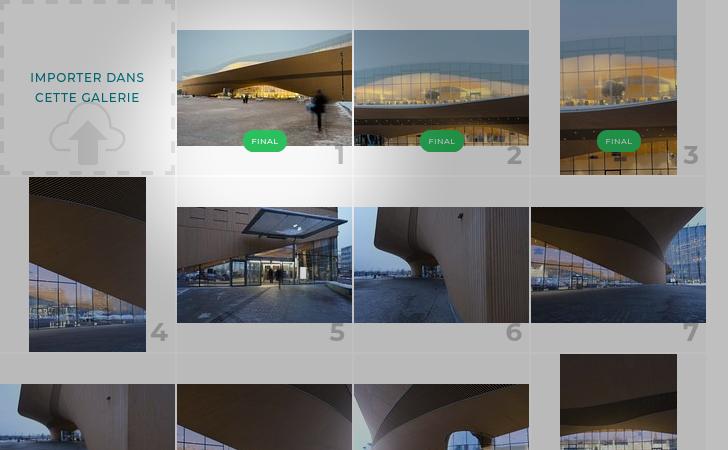
Images remplacées et en état Final dans l’espace d’administration - Lorsque toutes les (ou partie des) images sont remplacées par leur version Finale, ouvrez la commande, et cliquez sur Recalculer les méthodes d’expédition des articles puis Expédier les articles téléchargeables EN ATTENTE. Ceci déclenchera la livraison des images en état Final.
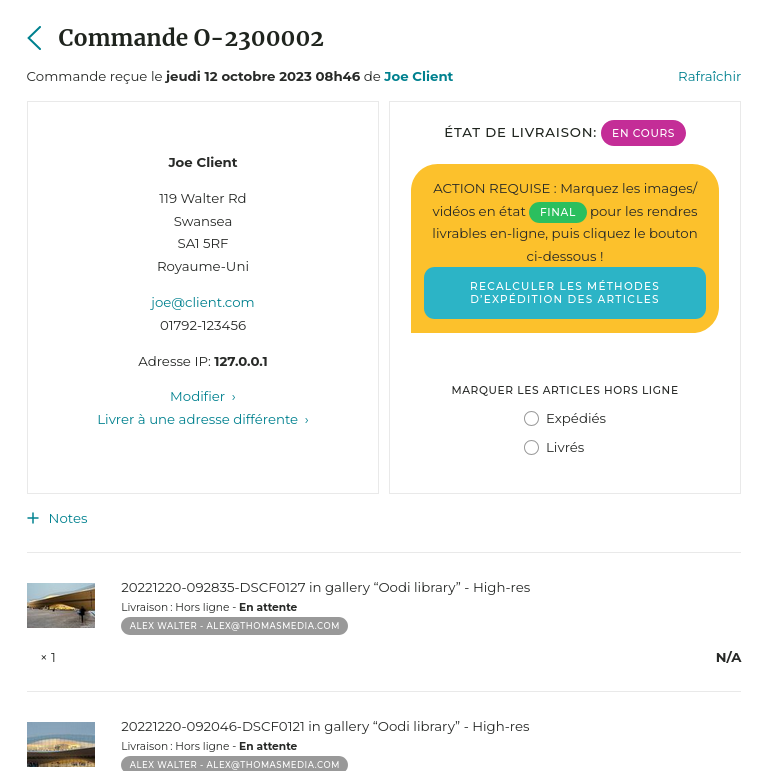
Livraison des images sur la page de la commande

Pour aller plus loin :
- Vous pouvez indiquer de manière explicite dans la galerie les fichiers qui ne sont pas retouchés. Pour cela, placez les fichiers concernés en état Pour revue et assurez-vous que le style de galerie utilisé affiche l’état des fichiers sur les vignettes. Les fichiers retouchés (finaux) seront alors également clairement indiqués.
- Cette méthode rendra les fichiers retouchés à nouveau commandables et directement téléchargeables. Il est également possible (dans les options des téléchargements) de ne proposer à la commande depuis la galerie que les fichiers en état Pour revue ou Indéfini.
- Pour vendre les fichiers à retraiter/retoucher, utilisez un profil de profil de prix attaché aux fichiers au lieu des téléchargement libres - les mêmes options de traitement et de livraison sont disponibles. De la même manière, il est également possible de vendre des galeries entières à retraiter, via l’option Prix de la galerie en question.
- Pour collecter les instructions de retouche ou les notes de commande des clients, utilisez un profil de prix attaché aux fichiers plutôt que des téléchargements libres, et assurez-vous que l’option Permettre aux clients d’ajouter un commentaire à chaque article ajouté au panier est activée dans les paramètres du profil de prix.
Galeries pour clients professionnels
PhotoDeck est conçu pour vous permettre de travailler avec des clients professionnels de multiples façons. Quelques exemples des possibilités :
- Envoyer en quelques clics un lien de téléchargement direct de multiples fichiers ;
- Créer rapidement une galerie sécurisée pour consultation et téléchargement 1-clic ;
- Permettre au client de choisir et commander des images à retoucher, et ensuite les livrer facilement ;
- Laissez le client enregistrer une sélection et collaborer avec d’autres personnes sur cette sélection ;
- Héberger des photothèques pour des clients ;
- …
Une fois une première galerie créée, il est facile de réutiliser ses paramètres pour d’autres clients.
Galerie de consultation et téléchargement immédiat
Dans cet exemple, nous créons une galerie cachée et protégée qui permet au client de consulter les images/vidéos et de les télécharger en un clic, une par une ou toutes à la fois.
- Créez une nouvelle galerie, idéalement sous une galerie commune “Clients”. Utilisez le préréglage Galerie protégée pour clients professionnels. La galerie utilisera le style d’affichage Galerie client, qui met la priorité sur les fonctionnalités de revue. La galerie sera cachée, c.-à-d. non visible dans la navigation par vignettes, pour en assurer sa confidentialité.
- Importer les images dans la galerie.
- Ouvrez le panneau Envoyer par email et ajoutez l’adresse email de votre/vos client(s) en leur donnant les autorisations de téléchargement voulues. Cliquez sur Envoyer.
- Prêt ! Notez que vous pouvez à tout moment revoir les permissions de la galerie en ouvrant le panneau d’autorisations via le lien Accès protégé visible au-dessus des vignettes.
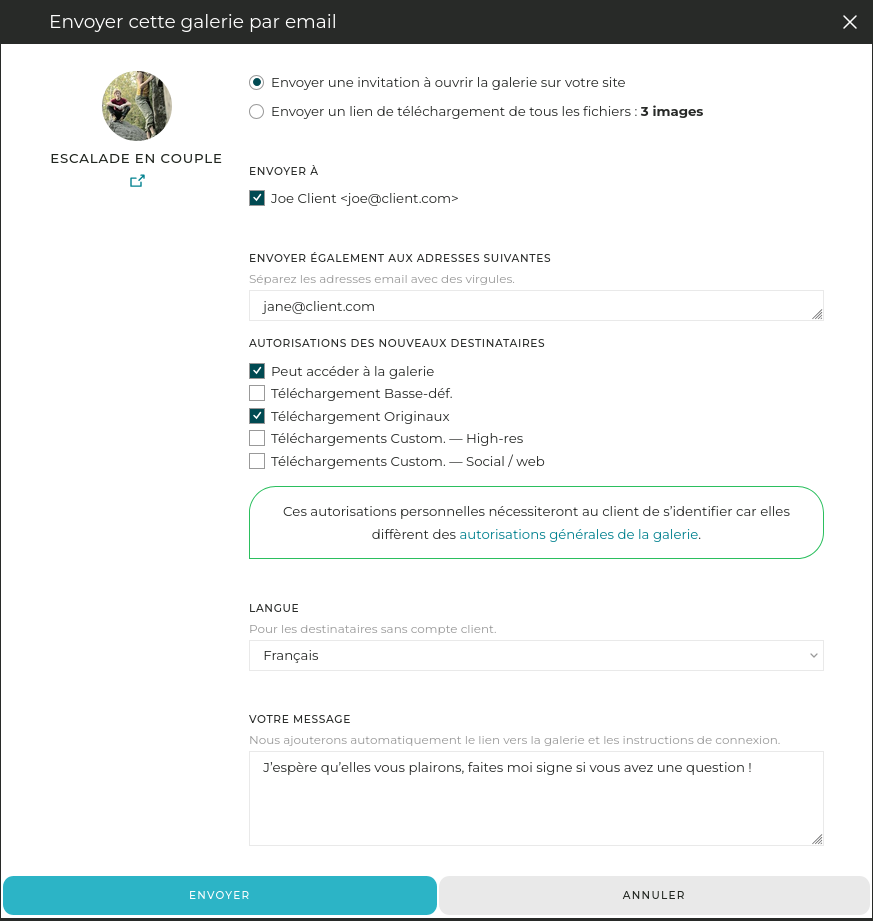
Pour aller plus loin :
- Pour une meilleure sécurité, ou si vous souhaitez pouvoir suivre précisément qui télécharge, vous pouvez ajouter des autorisations basées sur une identification par email, soit pour accéder à la galerie, soit pour pouvoir télécharger. Il est alors obligatoire pour le client de s’identifier sur votre site. Si vous choisissez cette option, n’oubliez pas de désactiver les accès pour la ligne Tout visiteur dans la table des autorisations - Référez-vous à l’aide sur les autorisations des galeries privées pour plus d’aide !
- Vous pouvez créer des produits de téléchargements personnalisés pour retraiter automatiquement les fichiers avant livraison au client : tailles différentes, renommage, mise à jour des métadonnées, etc…
- Vous pouvez faire en sorte que seuls les fichiers en état Final (par ex, retouchés), soient disponibles au téléchargement.
Pour vous familiariser avec le processus du point de vue du client, essayez-le vous-même avec une adresse email de « client test ». Pour que les choses restent claires, utilisez une adresse email différente de votre login PhotoDeck, et un autre navigateur (ou fenêtre en mode anonyme de votre navigateur).
Outils de revue et de collaboration
Selon les cas, certaines fonctionnalités supplémentaires peuvent être activées pour aider votre client et vos flux de travail :
- Les Sélections / visionneuses permettent aux clients d’enregistrer une sélection, de la partager et de collaborer avec d’autres personnes, de télécharger (ou d’acheter) en une seule fois une série de fichiers sélectionnés, etc.
- La notation par étoiles permet aux clients de filtrer et d’identifier les meilleures images/vidéos en plusieurs étapes ;
- Les commentaires permettent aux clients de commenter les fichiers individuels, ce qui est particulièrement utile dans un scénario de collaboration.
Le classement par étoiles et les commentaires peuvent être activés dans les paramètres de la galerie. La fonction de sélection est activée au niveau du site. Veuillez vous référer à la page d’aide de chaque fonctionnalité pour plus de détails !
Commande et livraison de fichiers à retraiter / retoucher
Cette section vous montrera comment permettre à un client de commander (sans paiement) pour retouche une sélection d’images ou de vidéos issus d’une série non traitée, afin que vous puissiez traiter/retoucher les images commandées puis les livrer, de manière professionnelle et intégrée.

- Créez une nouvelle galerie, idéalement sous une galerie commune “Clients”. Utilisez le préréglage Galerie protégée revue-retouche-livraison. La galerie utilisera le style d’affichage Galerie client, qui met la priorité sur les fonctionnalités de revue. La galerie sera cachée, c.-à-d. non visible dans la navigation par vignettes, pour une confidentialité maximale. De plus, ce préréglage ne permet la livraison immédiate que des fichiers en état Final.
- Importez les images/vidéos « brutes » dans la galerie.
- Ouvrez le panneau Autorisations et ajoutez l’adresse email de votre/vos client(s) sans changer les autorisations de téléchargement. Cliquez sur Envoyer.
- Prêt ! Vos clients peuvent maintenant commander une sélection d’images en téléchargement.
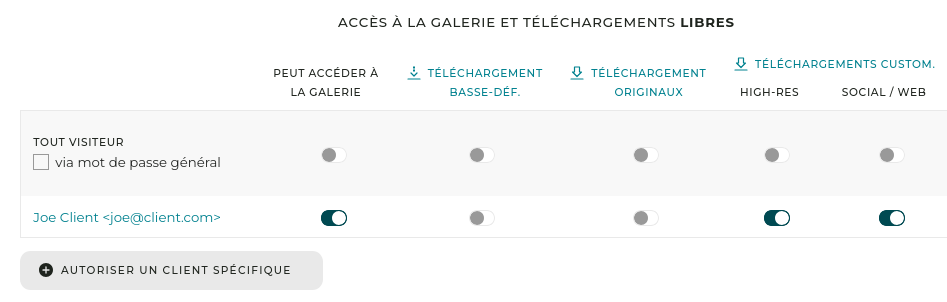
Lorsque votre client a réalisé sa sélection et passé commande, vous recevrez un email. Puis :
- Si besoin, retraitez/retouchez sur votre ordinateur les images commandées. Importez-les dans la galeries en vous assurant d’utiliser les mêmes noms de fichier que pour les images brutes, et en utilisant l’option Remplacer les fichiers existants portant le même nom. Ceci remplacera les images « brutes » par leur version finale. Dans le formulaire d’import, indiquez également l’état Final, ce qui indique au système que les fichiers sont prêts à être livrés.
Vous pouvez également remplacer des fichiers individuels via le bouton Remplacer pour chacun des fichiers, et ajuster l’état des fichiers via leur panneau Etat du fichier.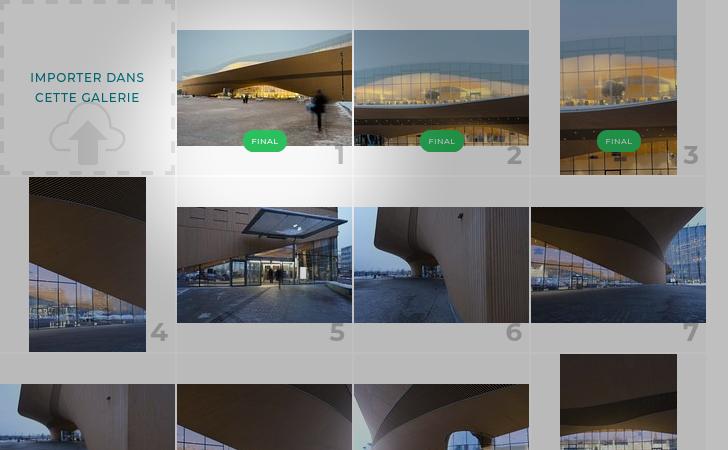
Images remplacées et en état Final dans l’espace d’administration - Lorsque toutes les (ou partie des) images sont remplacées par leur version Finale, ouvrez la commande, et cliquez sur Recalculer les méthodes d’expédition des articles puis Expédier les articles téléchargeables EN ATTENTE. Ceci déclenchera la livraison des images en état Final.
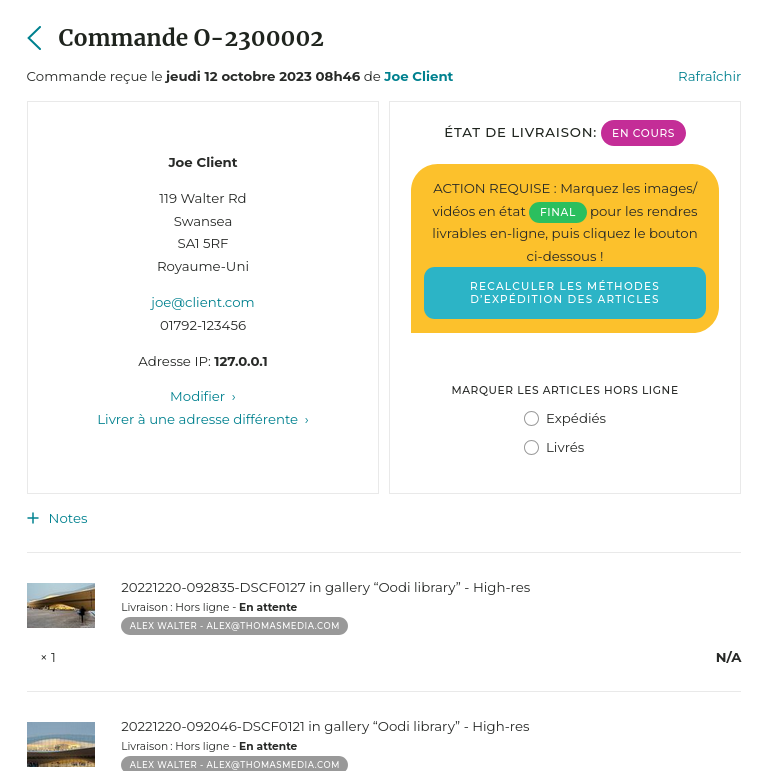
Livraison des images sur la page de la commande

Pour aller plus loin :
- Vous pouvez indiquer de manière explicite dans la galerie les fichiers qui ne sont pas retouchés. Pour cela, placez les fichiers concernés en état Pour revue et assurez-vous que le style de galerie utilisé affiche l’état des fichiers sur les vignettes. Les fichiers retouchés (finaux) seront alors également clairement indiqués.
- Cette méthode rendra les fichiers retouchés à nouveau commandables et directement téléchargeables. Il est également possible (dans les options des téléchargements) de ne proposer à la commande depuis la galerie que les fichiers en état Pour revue ou Indéfini.
- Pour vendre les fichiers à retraiter/retoucher, utilisez un profil de profil de prix attaché aux fichiers au lieu des téléchargement libres - les mêmes options de traitement et de livraison sont disponibles. De la même manière, il est également possible de vendre des galeries entières à retraiter, via l’option Prix de la galerie en question.
- Pour collecter les instructions de retouche ou les notes de commande des clients, utilisez un profil de prix attaché aux fichiers plutôt que des téléchargements libres, et assurez-vous que l’option Permettre aux clients d’ajouter un commentaire à chaque article ajouté au panier est activée dans les paramètres du profil de prix.
Héberger une photothèque pour un client
Vous pouvez créer une arborescence de sous-galeries pour un client et y héberger une mini-photothèque, en mixant par exemple aussi bien images déjà retouchées / payées que fichiers à commander.
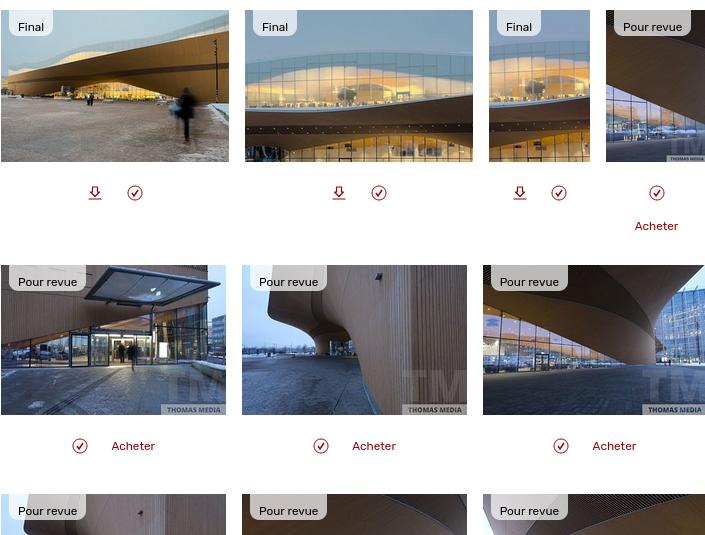
Pour permettre au client de télécharger immédiatement certaines images (ou clips vidéo) et d’acheter la retouche d’autres, vous pouvez mixer l’utilisation des téléchargements libres et des profils de prix :
- Affectez aux images l’état Pour revue ou Final selon qu’elles soient retraitées ou non ;
- Activez les téléchargements libres en ne les proposant (via les options de téléchargement) que pour les images en état Final ;
- Attachez à toutes les images un profil de prix de téléchargement d’images à retoucher, en ne le proposant (via les options du profil) que pour les images en état Pour revue.
Voir aussi
Démarrage : Personnalisation du thème ›Démarrage : Importer et organiser des galeries ›
Démarrage : Vendre fichiers et produits ›
Commentaires et notations par étoiles ›
Différencier les fichiers par état “POUR REVUE” / “FINAL” ›
Galeries pour clients professionnels ›
Autorisations pour galeries privées et téléchargements libres ›
Sélections / Visionneuses / Favoris ›
Créer une sélection et l’envoyer à un ou plusieurs clients ›
Galeries pour particuliers ›
Mettre en place une agence multi-photographes ou une agence créative ›
 PhotoDeckCentre d’Aide
PhotoDeckCentre d’Aide